通过USB启动硬盘安装Win7系统的完整教程(使用USB启动硬盘快速、方便地安装Win7系统)
![]() 游客
2025-09-03 12:42
129
游客
2025-09-03 12:42
129
在安装操作系统时,使用USB启动硬盘能够提供更加便捷的安装方式。尤其是对于没有光驱或者光驱不可用的计算机,使用USB启动硬盘安装Win7系统是一个非常好的选择。本文将详细介绍如何制作启动U盘、如何设置BIOS以从U盘启动、以及如何安装Win7系统。
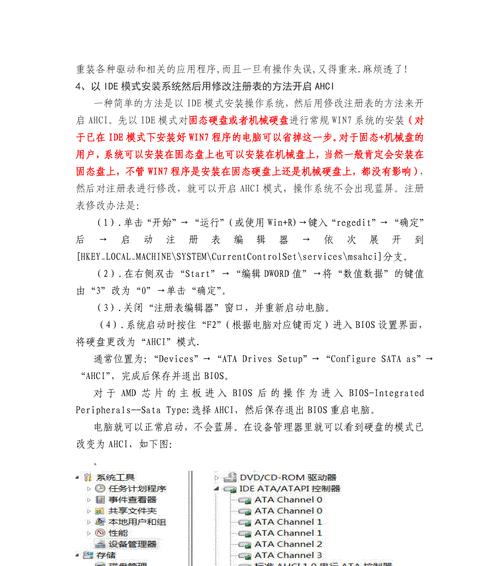
准备工作
在开始制作启动U盘之前,确保你已经准备好以下材料和软件:
1.一台可用计算机;
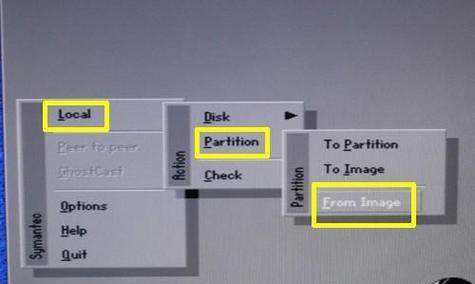
2.一个至少容量为8GB的U盘;
3.Win7系统镜像文件;
4.一个能够读取U盘的USB接口。
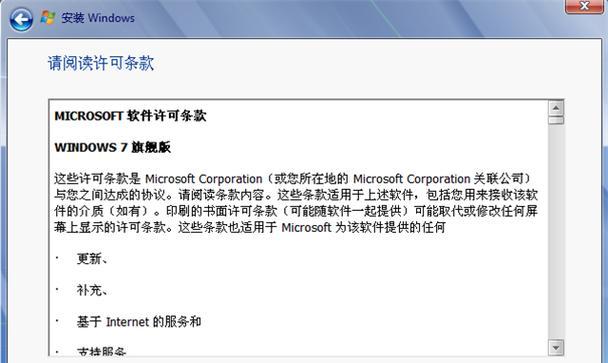
下载Win7系统镜像文件
在制作启动U盘之前,需要先下载Win7系统镜像文件。可以从官方网站或其他可靠来源下载。确保下载的镜像文件与你的操作系统版本一致。
制作启动U盘
1.将U盘插入计算机的USB接口;
2.打开一个可靠的U盘制作工具,比如Rufus;
3.在工具中选择U盘、镜像文件和分区方案;
4.点击“开始”按钮开始制作,稍等片刻直到制作完成。
设置BIOS
1.重启计算机,并在开机时按下相应的按键进入BIOS设置界面;
2.在BIOS设置界面中找到启动顺序设置;
3.将启动顺序调整为首选从USB设备启动;
4.保存设置并退出BIOS界面。
插入启动U盘
重启计算机,将制作好的启动U盘插入USB接口。确保计算机能够从U盘启动。
进入Win7安装界面
1.计算机重新启动后,会自动进入Win7安装界面;
2.选择语言、时间和货币格式等首选项;
3.点击“下一步”继续安装。
选择安装类型
在安装界面中,选择“自定义(高级)”安装类型。这样可以对磁盘进行分区、格式化等操作,以便安装Win7系统。
磁盘分区
1.在磁盘分区界面,选择要安装系统的磁盘;
2.点击“新建”按钮创建新的分区;
3.设置分区大小和位置,并点击“应用”保存分区设置。
格式化磁盘
1.在磁盘分区界面,选择刚刚创建的分区;
2.点击“格式化”按钮进行磁盘格式化;
3.等待格式化过程完成。
安装系统
1.选择刚刚格式化的分区,点击“下一步”开始安装系统;
2.系统会自动进行文件拷贝、系统安装等操作;
3.完成安装后,根据提示设置用户名、密码等系统信息。
等待安装完成
在系统安装过程中,需要耐心等待系统文件的拷贝和设置的完成。这个过程可能需要一段时间,请不要中途关机或干扰安装过程。
重启计算机
当系统安装完成后,计算机会自动重启。在重启过程中,需要注意移除U盘,以免再次从U盘启动。
进入Win7系统
在重启后,计算机会自动进入已经安装好的Win7系统。根据提示进行一些基本设置和软件的安装即可。
安装驱动程序和更新
1.进入Win7系统后,需要安装相应硬件驱动程序;
2.然后通过WindowsUpdate或其他方式进行系统更新,确保系统补丁和驱动程序是最新的。
通过使用USB启动硬盘,我们可以轻松地安装Win7系统。从制作启动U盘到最后安装系统和设置,只需要按照上述步骤操作即可完成。USB启动硬盘安装Win7系统是一个快速、方便且可靠的方法,非常适用于没有光驱或光驱不可用的情况下。祝你安装顺利!
转载请注明来自科技前沿网,本文标题:《通过USB启动硬盘安装Win7系统的完整教程(使用USB启动硬盘快速、方便地安装Win7系统)》
标签:启动硬盘
- 最近发表
-
- 解决连接XP电脑出现错误629的问题(排除629错误的方法和技巧)
- 电脑保存WiFi密码错误的解决方法(遇到电脑保存WiFi密码错误时,如何快速解决问题)
- 电脑跳出exe应用程序错误的原因和解决方法(深入探究电脑跳出exe应用程序错误的根源及有效的解决方案)
- 解决电脑提示未知错误的有效方法(掌握解决电脑未知错误的技巧与窍门)
- 电脑出现错误重启的原因及解决方法(如何应对电脑错误重启,保护数据安全与系统稳定性)
- 深度U盘装Win7系统教程(快速、简便地使用深度U盘安装Windows7系统)
- 使用2014XP光盘安装教程(详细步骤让您轻松安装)
- 电脑邮箱显示网页上有错误的解决办法(快速修复电脑邮箱网页显示错误的方法)
- 苹果清理内存的方法及步骤(简单快捷地清理苹果设备内存,提升性能)
- 通过USB启动硬盘安装Win7系统的完整教程(使用USB启动硬盘快速、方便地安装Win7系统)
- 标签列表

